Компания Microsoft обыграла распространителей слухов о скором выходе новой версии операционной системы Windows 9 - эволюционного продолжения версии 8.1. - и в конце сентября 2014 года представила миру предварительную техническую версию Windows 10. Главным новшеством которой будет возвращение меню пуск.
Содержание статьи:
Унифицированная операционная система нового поколения
А куда же делась девятая версия? Софтверный гигант просто решил пропустить эту цифру, а причиной этому представители компании называют то, что якобы в новой версии Windows слишком много всего нового. Не очень логичный подход, особенно для американцев, как технократической нации, и более того – для представителей отрасли IT.
Скорее всего, название «Windows 10» - это результат плодотворного труда маркетингового отдела Microsoft. А, возможно, это рьяное желание если не переплюнуть, то хотя бы плюнуть точно в том же месте, что и конкурент, ведь в октябре компания Apple выпускает операционную систему OS X 10.10.
Десятую версию системы Microsoft назвала началом нового поколения Windows. Софтверный гигант возлагает на неё большие надежды и обещает сделать её самым совершенным инструментом для бизнес-сегмента.
Windows 10 – это унифицированная программная платформа, и её можно будет установить на гораздо большее число устройств, нежели Windows 8/8.1. В числе таковых устройств и ПК, и планшеты, и умные телевизоры, и игровая приставка Xbox, и смартфоны, и прочие другие гаджеты. Для всех этих устройств будет единый магазин приложений, как, например, Google Play Market для Android-устройств или App Store для устройств производства Apple.
Ну и как же без эволюции системы безопасности? В Windows 10 усовершенствована идентификация пользователей для предотвращения взломов, кражи конфиденциальных данных, фишинговых атак и т.п.
Создавая Windows 10, отдельно внимание было уделено многозадачности системы.
Системные требования Windows 10
Тенденция, когда новая версия Windows требовала более мощную аппаратную начинку компьютера, остановилась ещё на седьмой версии. Так, несмотря на точно такие же системные требования, что и Windows 7, система Windows 8/8.1 всё же более благосклонна к маломощным устройствам, в частности, за счёт упрощённого дизайна интерфейса и отсутствия эффекта стекла Aero Glass в оформлении окон. Что касается Windows 10 в плане требований к «железу» компьютерных устройств, замечательная новость для владельцев слабеньких нетбуков и старых сборок ПК - новая операционная система будет устанавливаться на устройства с далеко не самыми актуальными аппаратными составляющими.
Базовые системные требования Windows 10 остались неизменными ещё со времён седьмой версии системы, и это:
- Процессор с тактовой частотой не менее 1 ГГц с поддержкой PAE, NX и SSE2;
- 1 Гб оперативной памяти для 32-разрядной системы и 2 Гб, если система 64-разрядная;
- Место на системном диске 16 Гб и 20 Гб, соответственно, для 32- и 64-разрядной системы;
- Видеокарта с поддержкой DirectX 9.
Предварительная техническая версия Windows 10
С начала октября дистрибутив предварительной технической версии Windows 10 (Technical Preview) с сайта Microsoft может скачать любой желающий. Правда, в компании не советуют устанавливать техническую версию в качестве основной операционной системы, поскольку пока что не могут гарантировать её стабильную работу. Тем более, что пока в ней нет поддержки русского языка для русскоязычных пользователей.
Что же, прислушаемся к совету Microsoft и посмотрим на новую Windows 10, установив её на виртуальную машину.
Установка и первый запуск Windows 10 пошаговой организацией установки и своим дизайном говорит о том, перед нами версия-предшественница – Windows 8.1.
Что перед нами эволюционное продолжение детища софтверного гиганта, можно догадаться только после загрузки рабочего стола. В панели задач будут виднеться, кроме привычных ярлыков проводника, Internet Explorer и магазина Windows, также новые элементы, к ним мы ещё вернёмся. Но самым главным отличием Windows 10, безусловно, является содержимое кнопки «Пуск».
Кнопка «Пуск» Windows 10
Microsoft покаялась в том, что ещё при создании Windows 8 не учла интересов пользователей настольных компьютеров, убрав классическое меню «Пуск», к которому те привыкали годами. Меню «Пуск» вернулось, и вернулось оно в улучшенном состоянии. Более того, в компании Microsoft теперь меню «Пуск» считают эдаким синтезом лучшего, что было в версиях Windows 7, 8, 8.1.
Левая часть меню «Пуск» Windows 10 - это, по сути, старое меню «Пуск» Windows 7, естественно, в дизайн-обработке минимализма оформления интерфейса, перекочевавшего в десятую версию из версий 8 и 8.1. Здесь, как и прежде, содержатся ярлыки запуска актуальных папок и приложений. А при нажатии на ссылку «All Apps» («Все приложения»), как и в Windows 7, появится перечень системных инструментов и установленных программ. В едином списке будут отображаться и десктопные программы, и Metro-приложения.
В правой же части меню «Пуск» расположены плитки Metro-интерфейса, включая динамические. Плитки, как и на стартовом экране Windows 8/8.1, в меню «Пуск» можно передвигать, убирать одни и на их месте закреплять другие. Можно также менять размер плиток. При пополнении Metro-плиток или увеличении их размера будет расширяться и само меню «Пуск».
В меню «Пуск» Windows 10, как и в седьмой версии системы, имеется поиск. Здесь данные будут искаться и по файлам, и по приложениям, и по разделам настроек, и в Интернете.
Меню «Пуск» содержит кнопки управления питанием. Завершить работу, выйти из системы или перезагрузиться теперь можно будет, как и ранее в Windows 7.
Перекочевало в десятую версию системы и контекстное меню на кнопке «Пуск», которым Microsoft в Windows 8.1 попыталась (правда, безуспешно) успокоить пользователей и показать им, что жить можно не только привычным образом, но и альтернативным – тем же самым, по сути, только в другом, отличным от устоявшегося, формате.
Как видим, меню «Пуск» нового формата действительно вобрало в себя все свои удачные реализации из предыдущих версий системы.
Оконный режим работы Metro-приложений
Metro-приложения из магазина Windows, открывающиеся ранее (в версиях системы 8 и 8.1) только в полноэкранном режиме, теперь смогут работать на рабочем столе в обычных окнах, как и десктопные программы. Окна Metro-приложений можно перемещать на экране, менять их размер, оттягивая мышкой угол, сворачивать и разворачивать. Единственное, что теперь отличает окна обычных программ и Metro-приложений – это лишь специфика дизайна последних.
Улучшенная многозадачность: показ окон и работа с несколькими рабочими столами
Одна из кнопок панели задач, появившаяся только в десятой версии системы – Task View – это и есть механизм активации того улучшения многозадачности, о котором заявляет Microsoft. При нажатии на кнопку Task View на экране появится уменьшенный вид окон запущенных приложений, как в OS X, где реализована функция Mission Control.
При нажатии кнопки Task View также внизу будет видна опция добавления новых виртуальных рабочих столов. Можно создать несколько виртуальных рабочих столов и перемещать на них запущенные приложения, чтобы все открытые окна не захламляли пространство основного рабочего стола.
Теперь больше не нужно никаких касаний сверху вниз в левой части экрана или удерживания зажатыми клавиш Alt+Tab, как в предыдущих версиях системы. Переключиться на другое окно или на другой виртуальный рабочий стол очень просто – лишь один клик по кнопке в панели задач.
Создатели Windows 10 обещают улучшенную функцию Snap – визуальную подсказку для эффективного использования экрана и удобное закрепление нескольких активных окон.
В версии Windows 8.1 эта функция работала при активных Metro-приложениях, одно из которых можно было закрепить на половине или третьей четверти пространства экрана, а оставшееся место использовать для отображения либо другого Metro-приложения, либо рабочего стола. В Windows 10 по этому принципу поместить на экране можно окна любых приложений – хоть десктопных, хоть Metro.
При этом пространство экрана равномерно распределяется на две, три или четыре зоны, а отображение некоторых окон принимает удобный вид миниатюры.
Чудо-кнопка поиска Metro-интерфейса
Чудо-кнопка поиска Metro-интерфейса, которая ранее вызывалась касанием сверху вниз правой части экрана, в Windows 10 закреплена в панели задач. И теперь это небольшое удобное окошко, которое вызывается в один клик. Открыть настройки поиска можно прямо в его окошке.
Результаты поиска также открываются не в полноэкранном режиме, а в стандартном окне.
Возвращение стартового экрана, как в Windows 8.1
Windows 10 при установке будет автоматически подстраиваться под тип устройства – для устройств с подключённой клавиатурой и мышкой это будет рабочий стол с меню «Пуск» нового формата, а для устройств с управлением посредством сенсорного экрана – это будет стартовый экран, как в Windows 8.1. Этот же принцип будет соблюдаться и в дальнейшей работе системы: так, при подключении к планшету на базе Windows 10 клавиатуры, система перестроится под десктопный вариант, а при отключении клавиатуры – снова вернётся в режим стартового экрана, как в Windows 8.1. Впрочем, те, кто уже успел привыкнуть к стартовому Metro-экрану, могут установить его на любом устройстве. Для этого необходимо сделать некоторые настройки в свойствах панели задач, и система приобретёт вид Windows 8.1, где кнопка «Пуск» будет открывать стартовый Metro-экран.
В разделе свойств панели задач, который открывается с помощью контекстного меню, соответственно, при щелчке правой клавишей мышки на панели задач, необходимо перейти на третью вкладку «Start Menu».
Во вкладке «Start Menu» нужно убрать галочку с опции использования меню «Пуск» вместо стартового Metro-экрана.
Затем необходимо нажать стандартные кнопки применения сделанных изменений системы.
Далее система выйдет на экран блокировки. При следующем входе в систему нажатие кнопки «Пуск» откроет стартовой Metro-экран, как это происходит в Windows 8.1.
Прочие изменения Windows 10 и то, что перекочевало из версий-предшественниц
Как уже упоминалось, внешне и организационно Windows со времён предшественницы – версии 8.1. – не особо изменилась (безусловно, это не считая упомянутых выше дополнительных функциональных новшеств). Чтобы хоть как-то изменить внешне «новое поколение» Windows, в десятой версии системы Microsoft сменила дизайн некоторых иконок – проводника, рабочего стола, сети, ярлыка «Этот компьютер».
Но папки пользовательского профиля – «Загрузки», «Видео», «Музыка», «Изображения» - остались в прежнем виде. Скорее всего, после скандальной истории с меню «Пуск», которое Microsoft самоуверенно убрала в версии 8 и 8.1, за что, повторимся, всё это время каялась перед пользователями, компания уже боится делать какие-то кардинальные шаги по изменению интерфейса. Мало ли – может после обновления системы до версии 10 кто-то не увидит привычного ярлыка со своей любимой музыкой и успеет упасть в обморок, прежде чем поймёт, что сменился всего лишь вид ярлыка.
Не изменился вид и организация панели управления.
Не изменились параметры персонализации десктопной части. Это всё те же настройки экрана и отображения элементов. Это даже те же самые темы оформления, что и для Windows 8/8.1. Также, как и в случае с Windows 7, 8, 8.1, сменить предустановленную тему оформления в десятой версии системы можно, перейдя из раздела персонализации в каталог на сайте Microsoft.
Не изменились даже картинки для экрана блокировки. Это тот же набор, что и был в Windows 8/8.1.
В Windows 10 тот же самый набор параметров компьютера в системном Metro-приложении.
В перечне предустановленных Metro-приложений в предварительной технической версии Windows 10 нет Metro-версии Internet Explorer. Браузер нельзя перевести в иммерсивную версию и в его настройках. Версия штатного браузера – 11, это последняя актуальная на сегодняшний день версия Internet Explorer.
Подводя итоги…
Windows 10 вряд ли можно назвать революционным решением, это действительно эволюция системы, ставшая результатом работы над ошибками компании Microsoft. Добавились новые фишки, но основное осталось неизменным – это ли не идеальный темп прогресса, который учитывает и привычки пользователей, и совместимость ПО, написанного для предыдущих версий?
В целом, идея Windows 10 хороша. Посмотрим, сможет ли софтверный гигант сделать её завершённым продуктом – стабильным в работе со сторонним ПО и с аппаратной начинкой различных устройств.
Предварительную техническую версию Windows 10 можно будет без каких-либо проблем использовать до 15 апреля 2015 года. После этой даты её исследователи будут получать назойливые системные уведомления о необходимости обновления системы до актуальной версии.
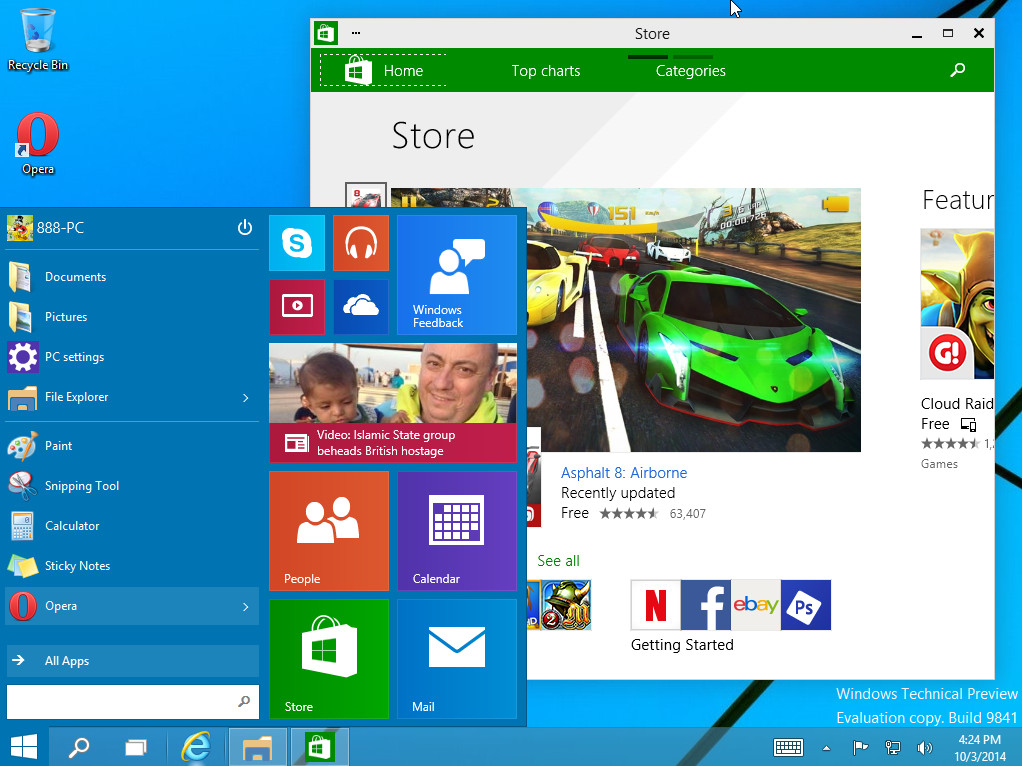
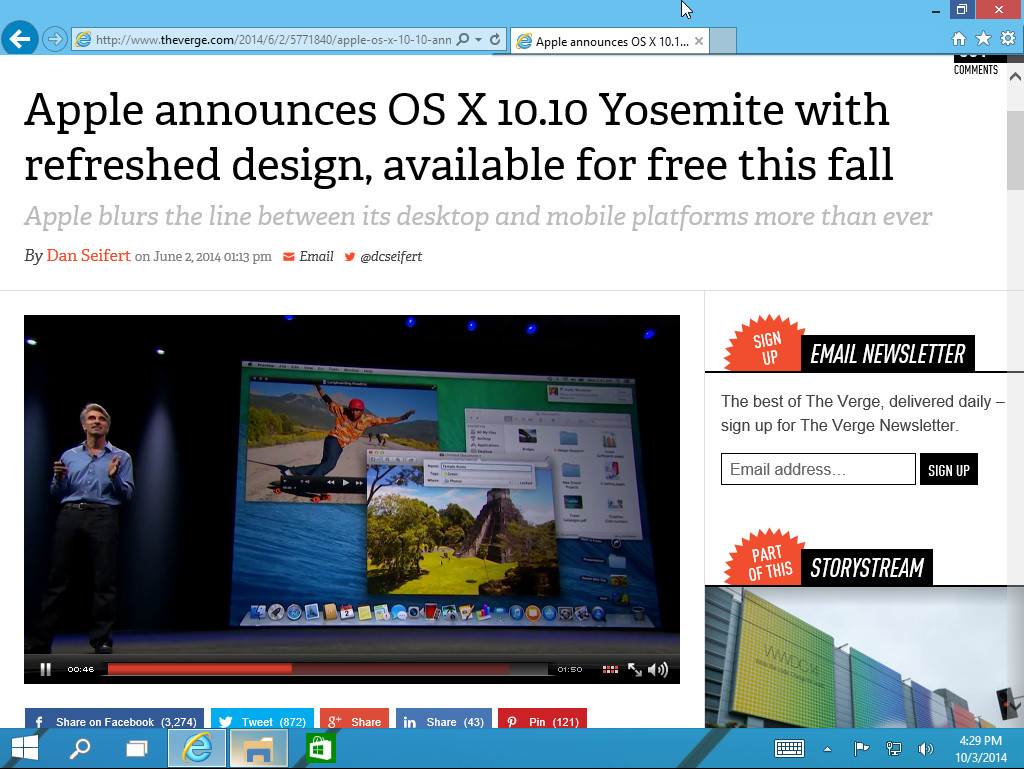
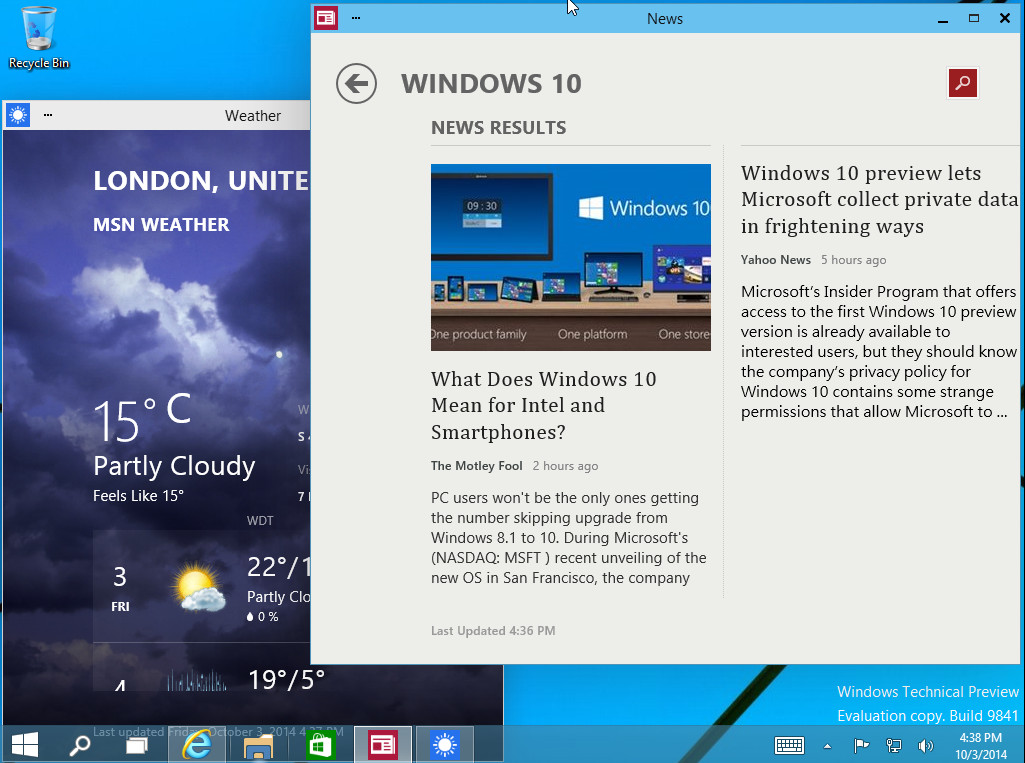
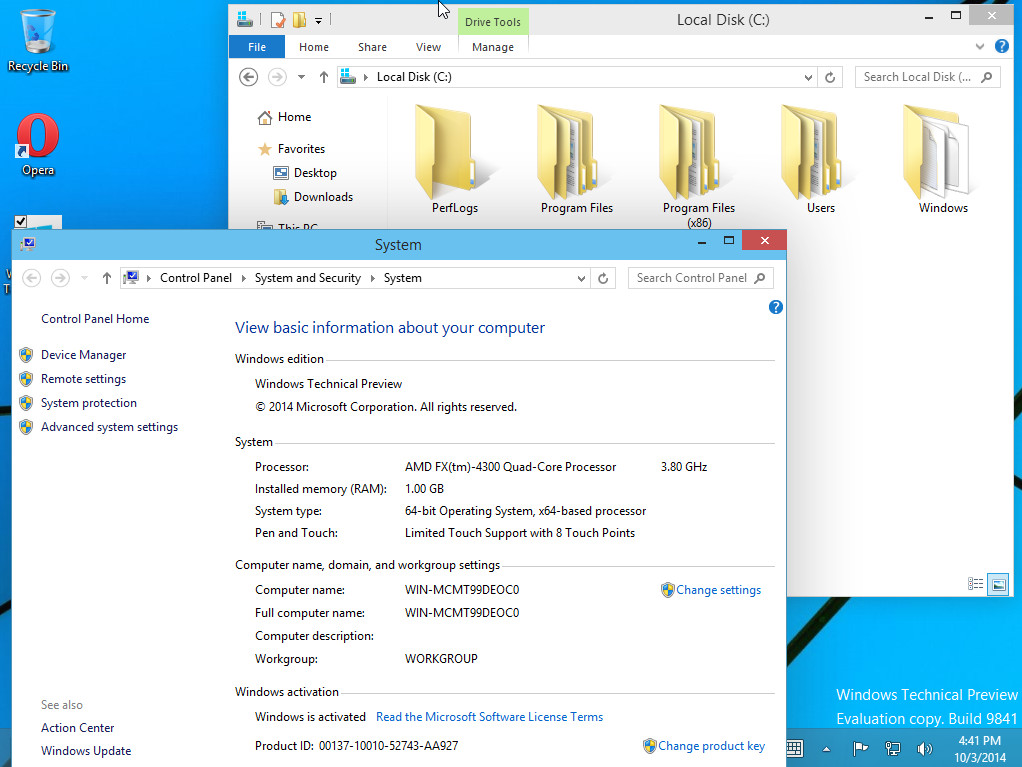
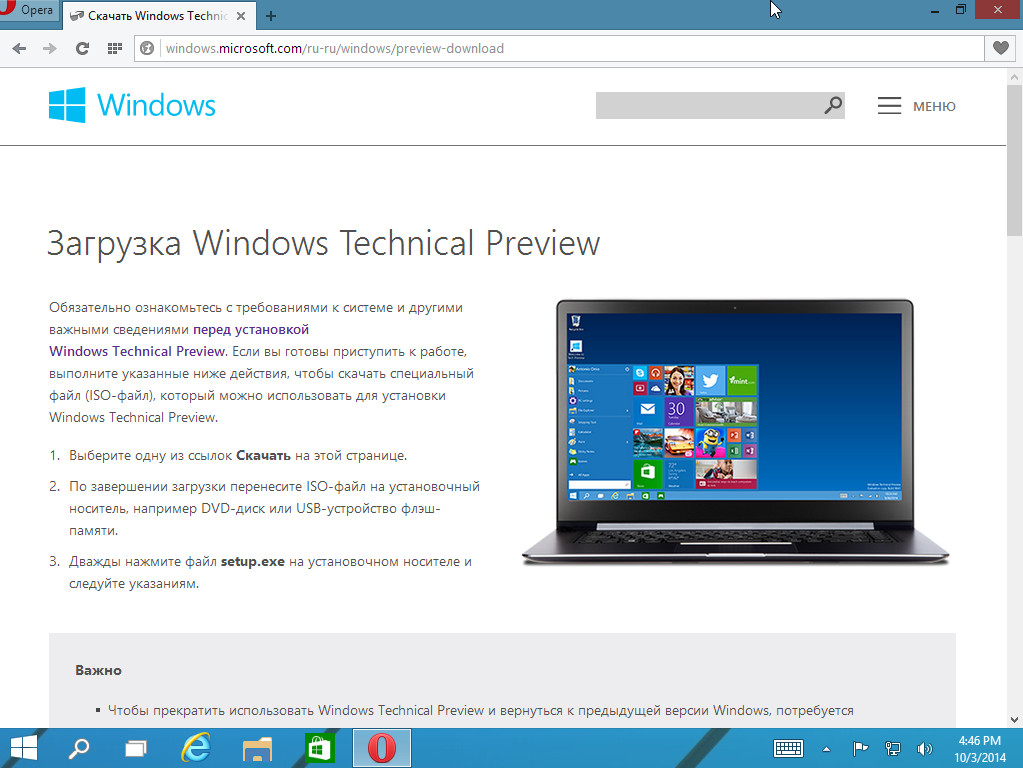
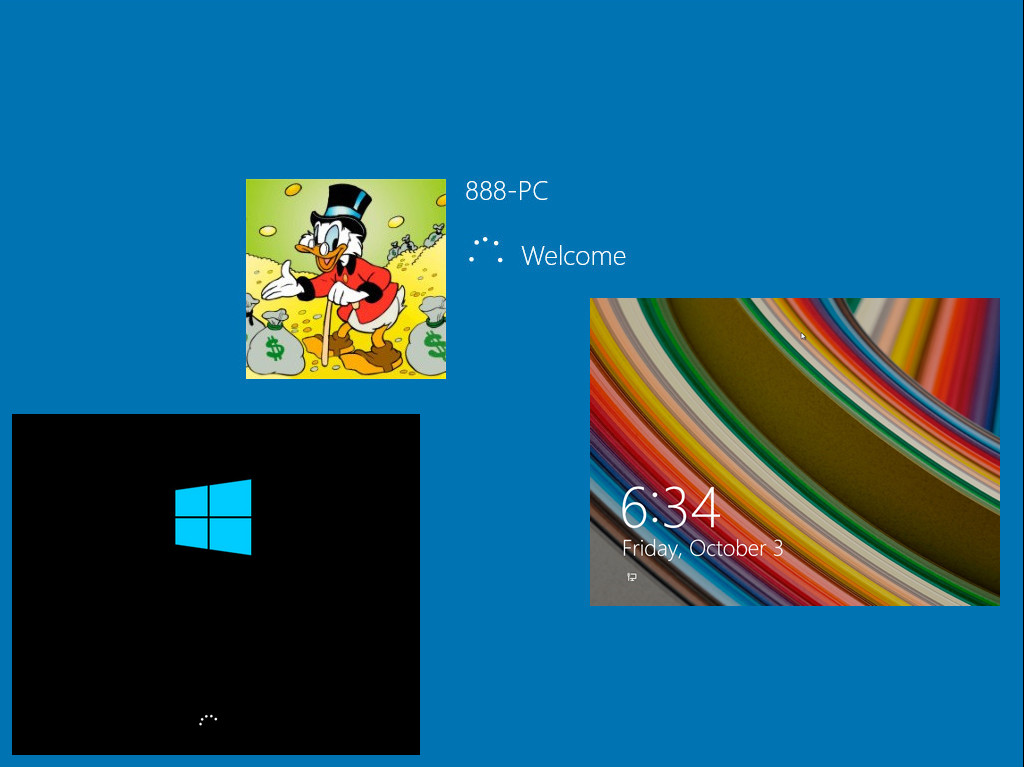
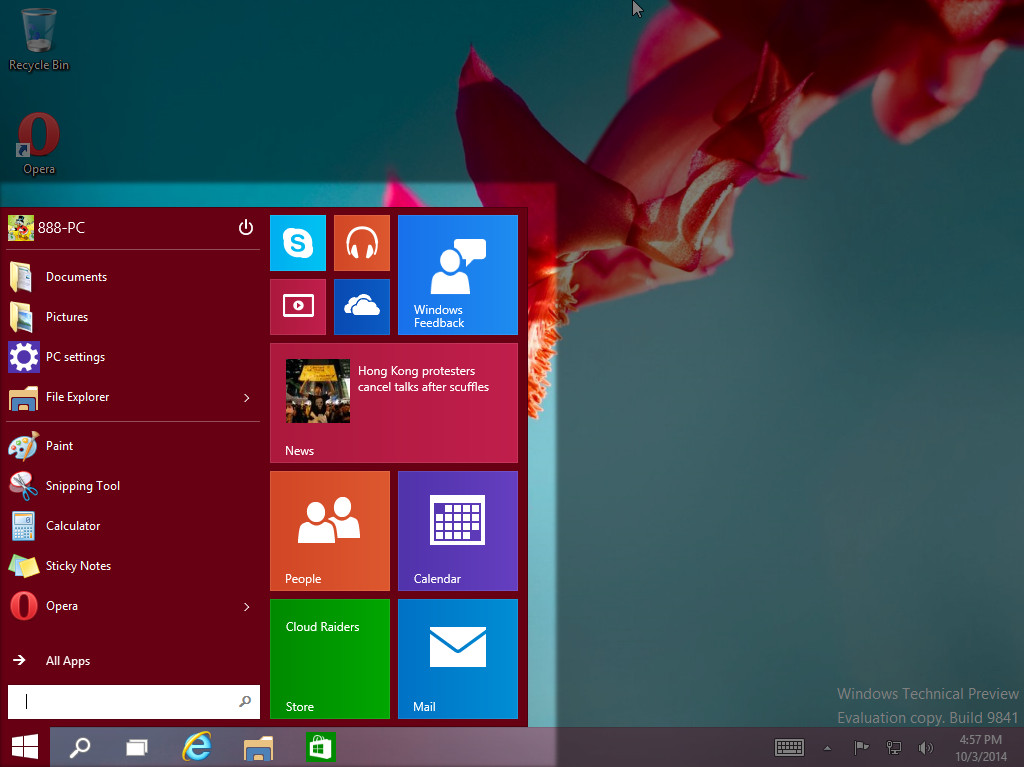
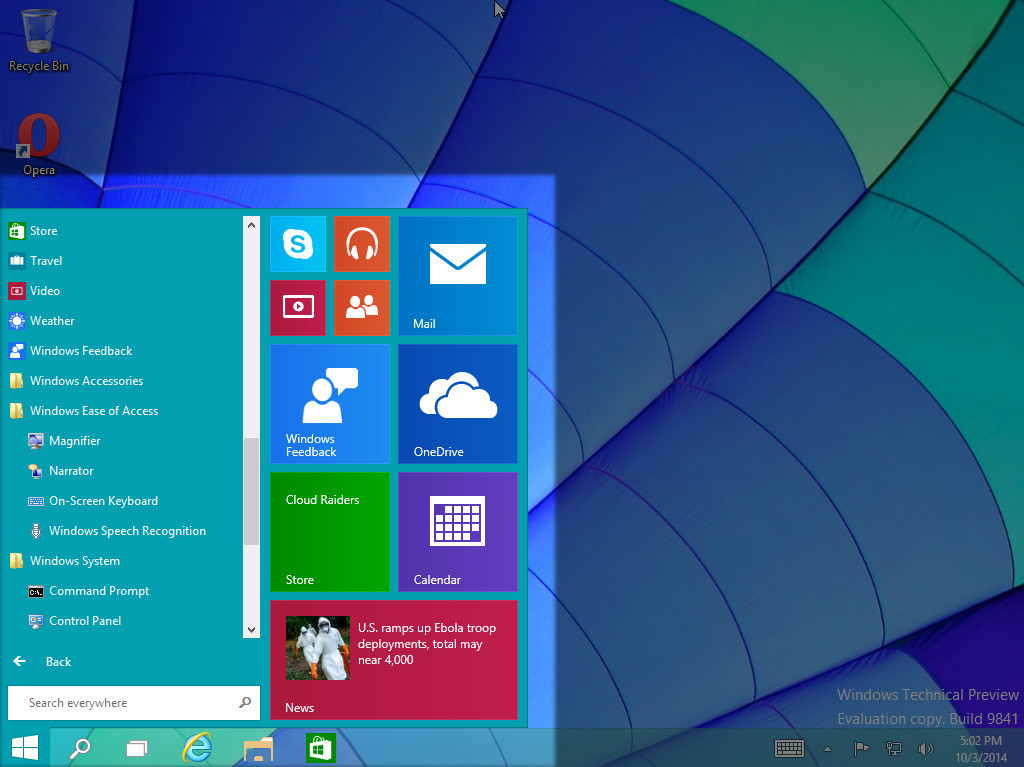
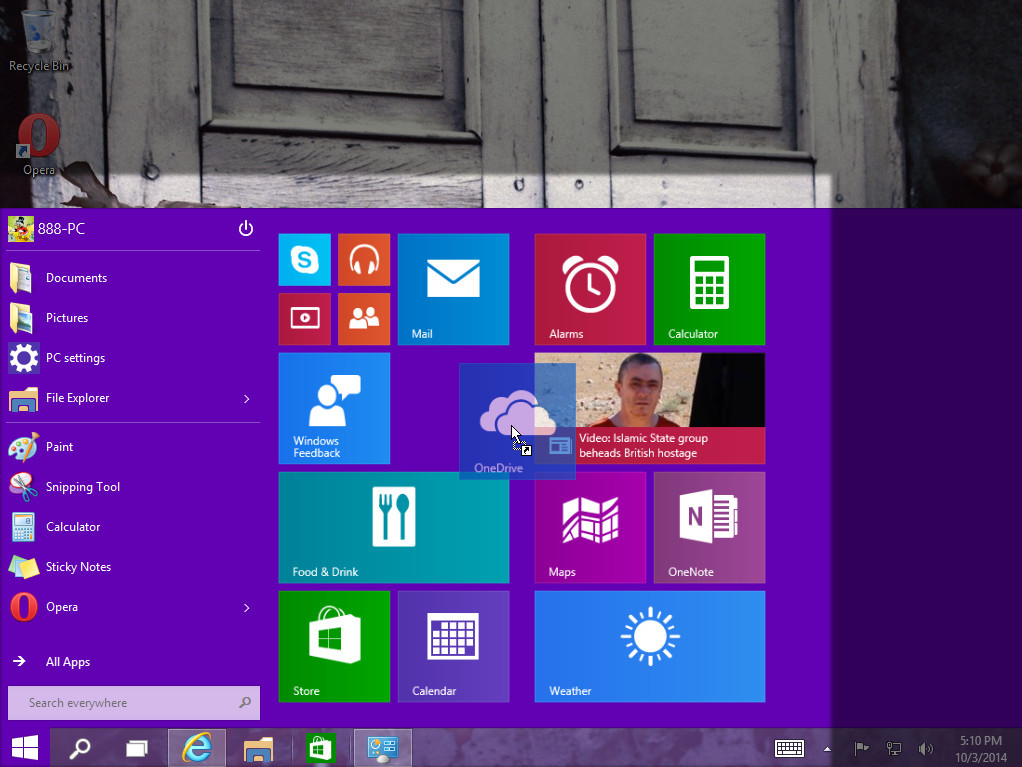
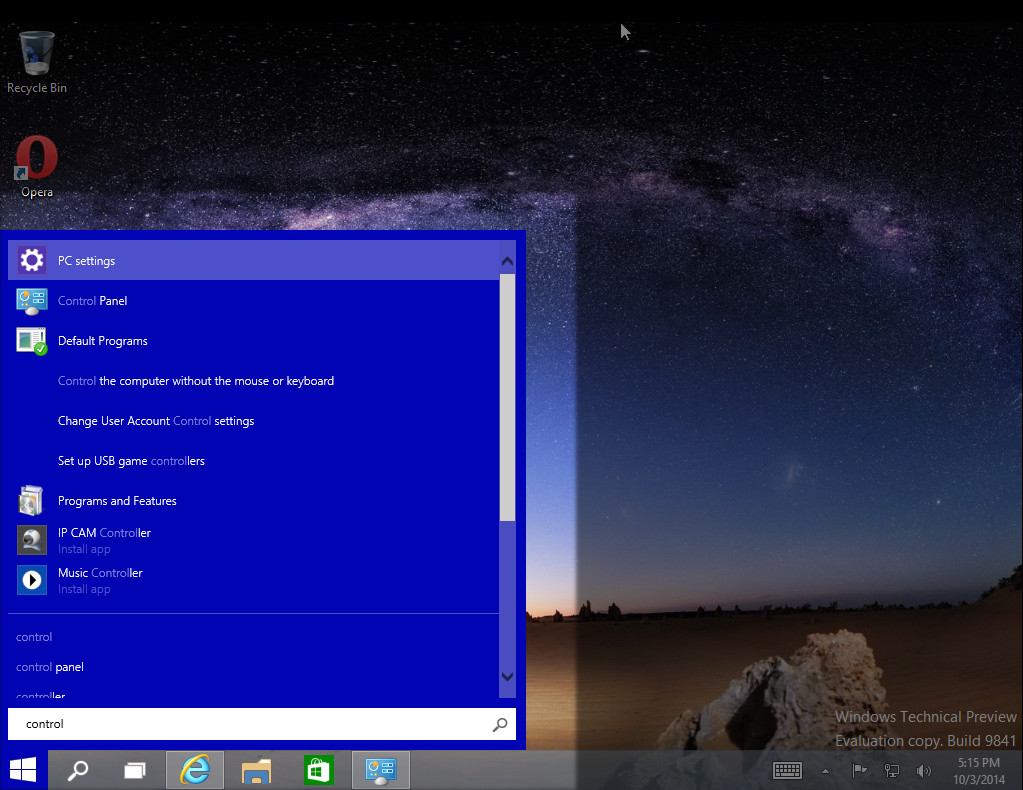
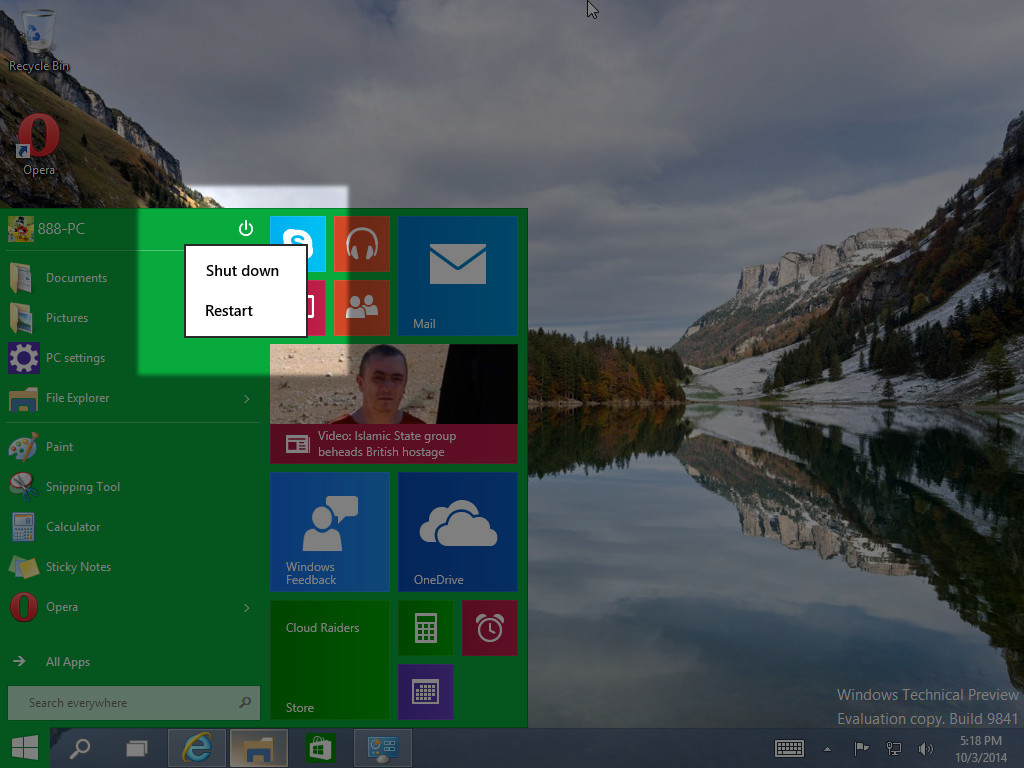
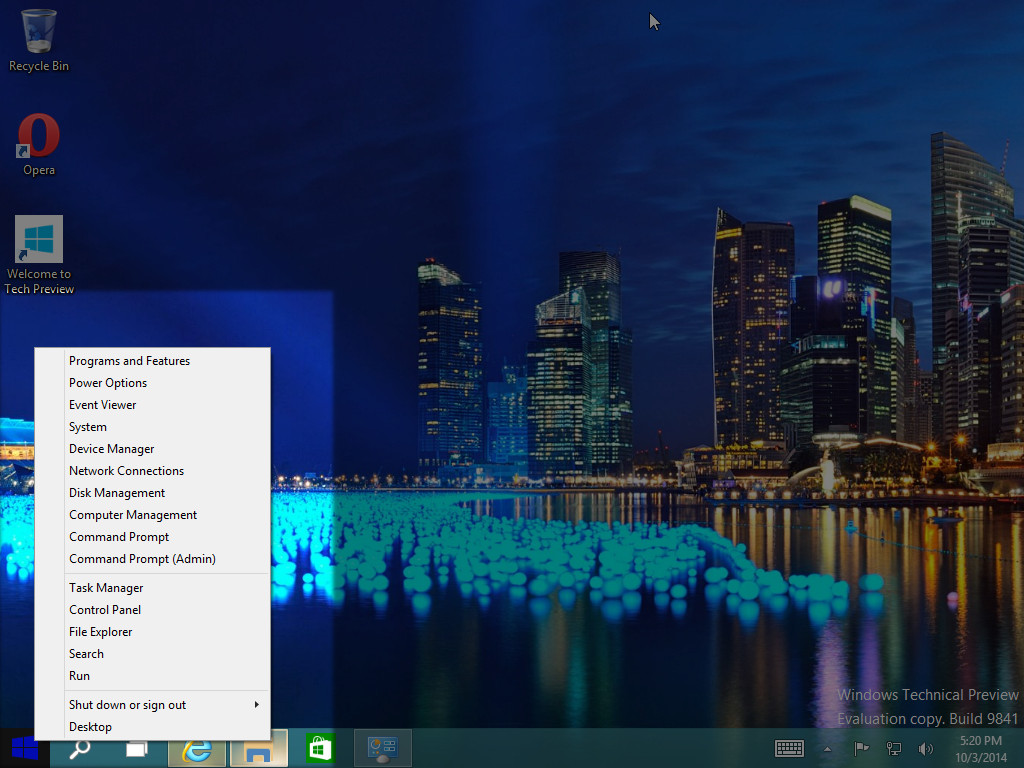
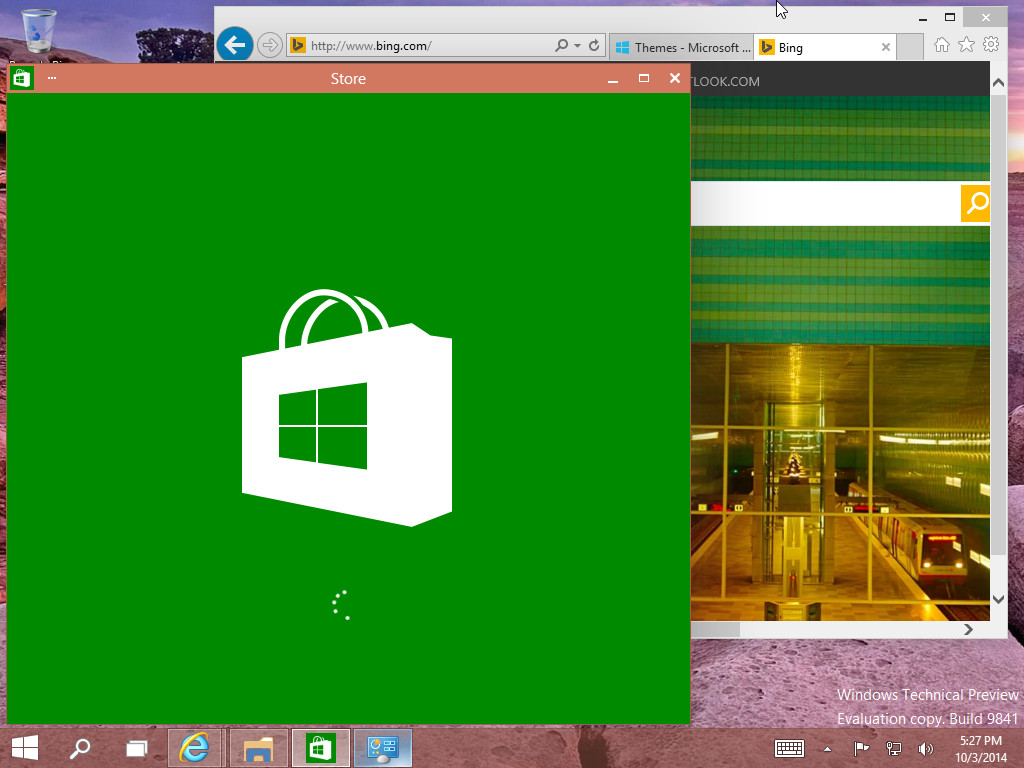
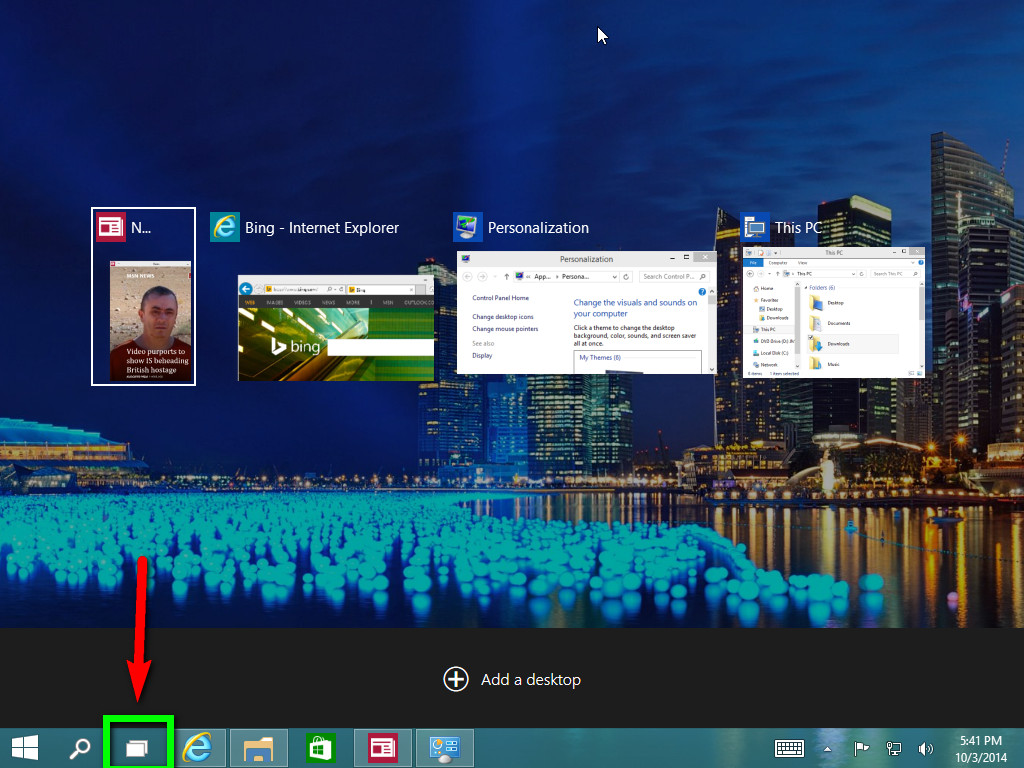
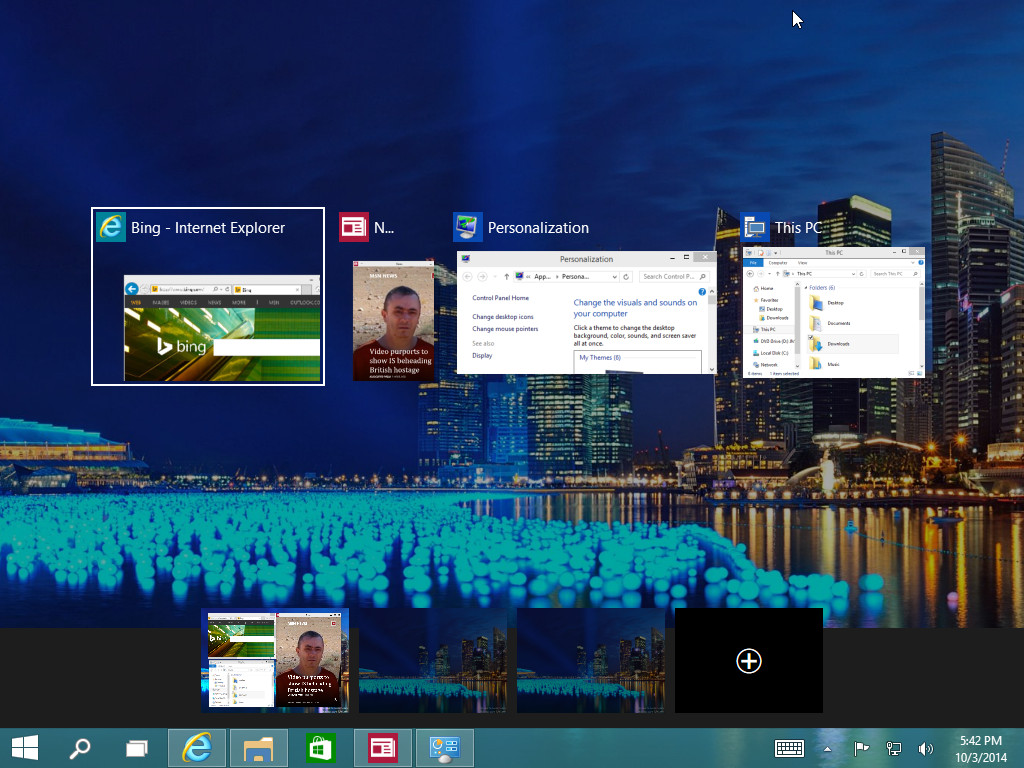
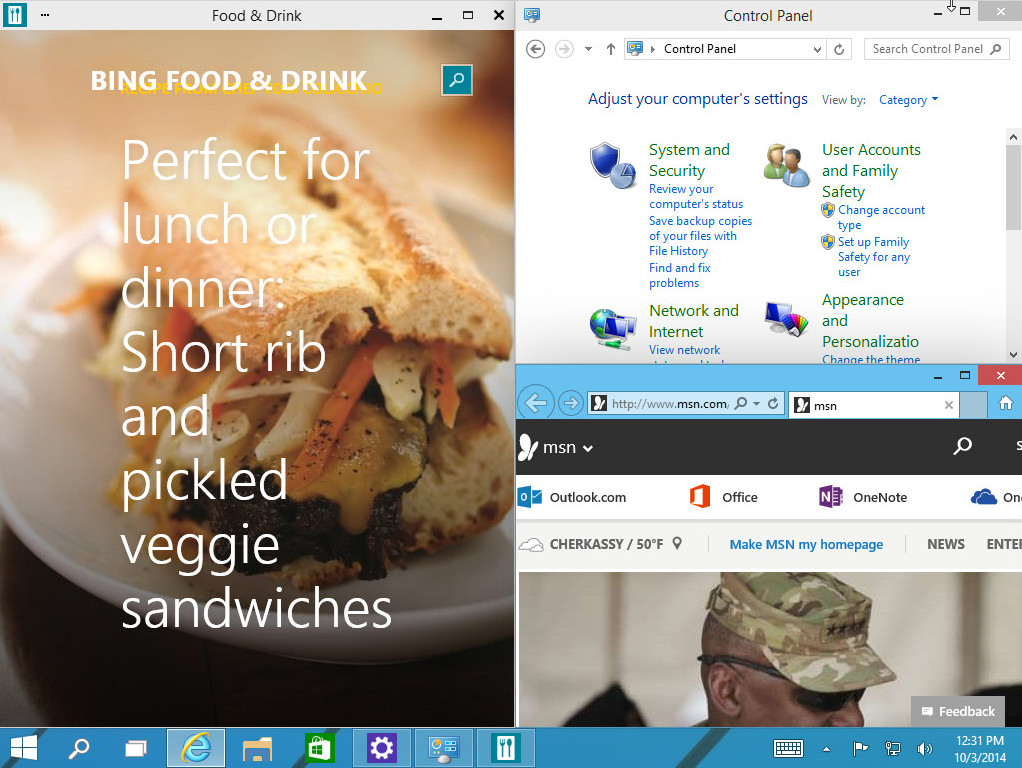
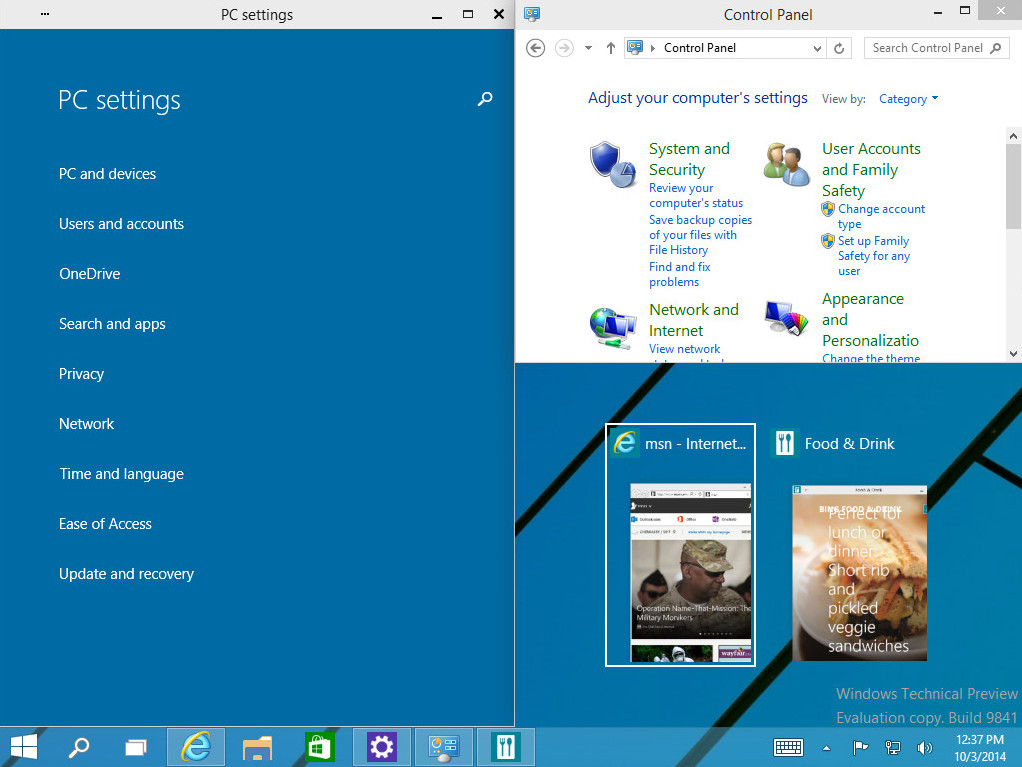
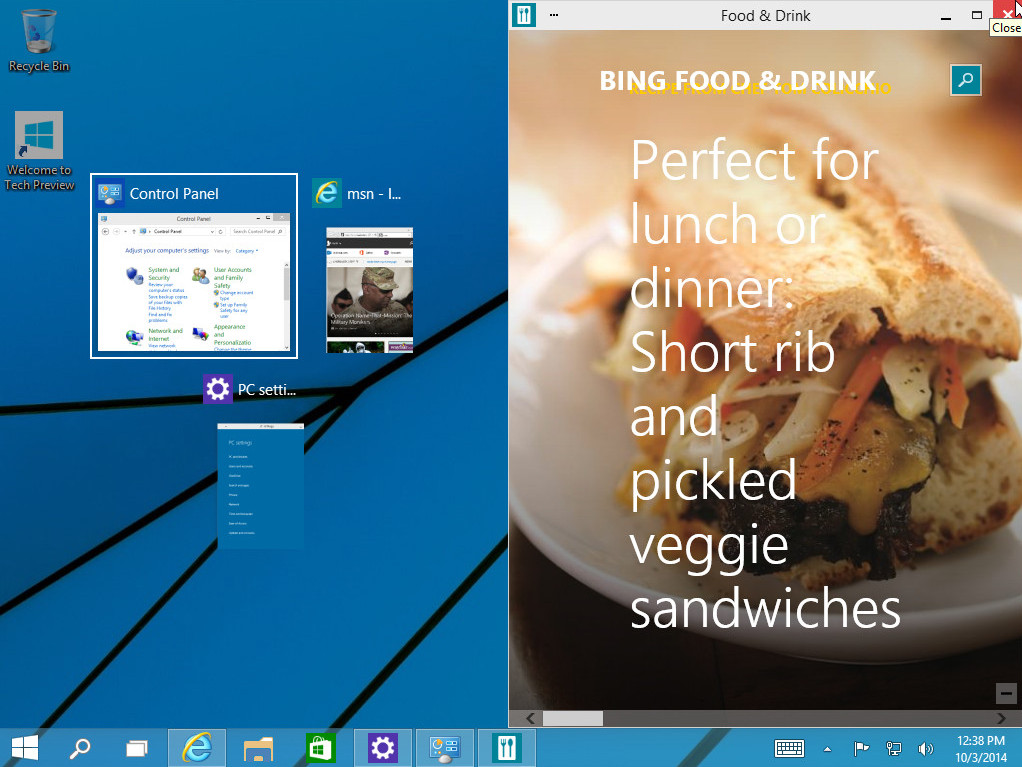
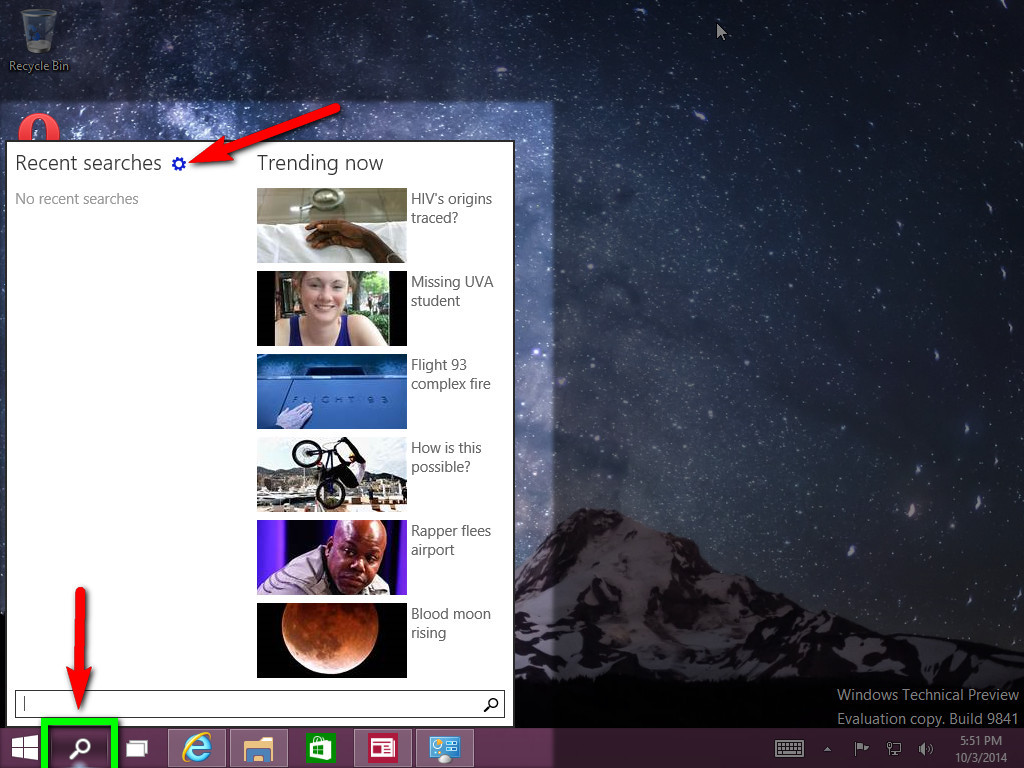
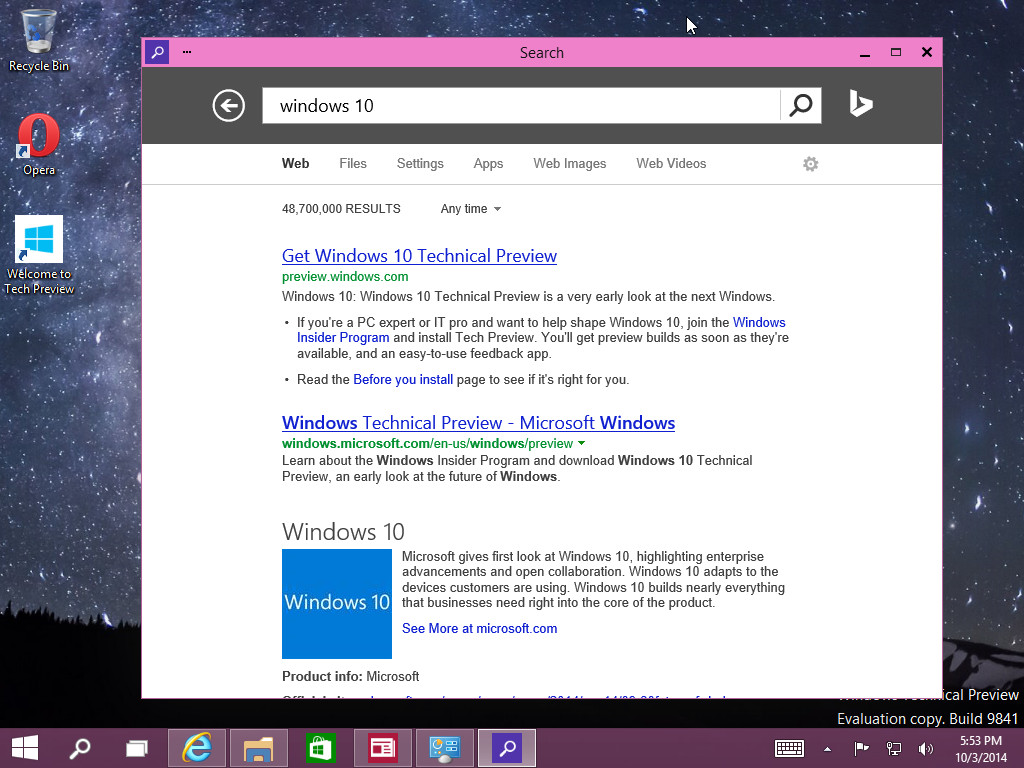
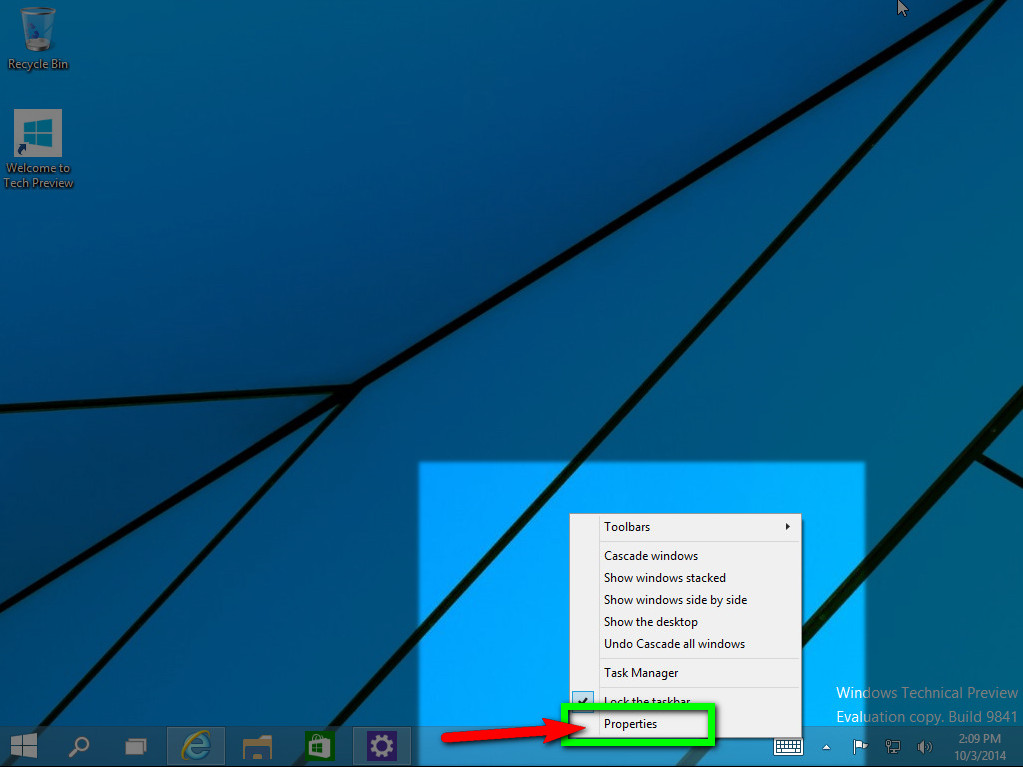
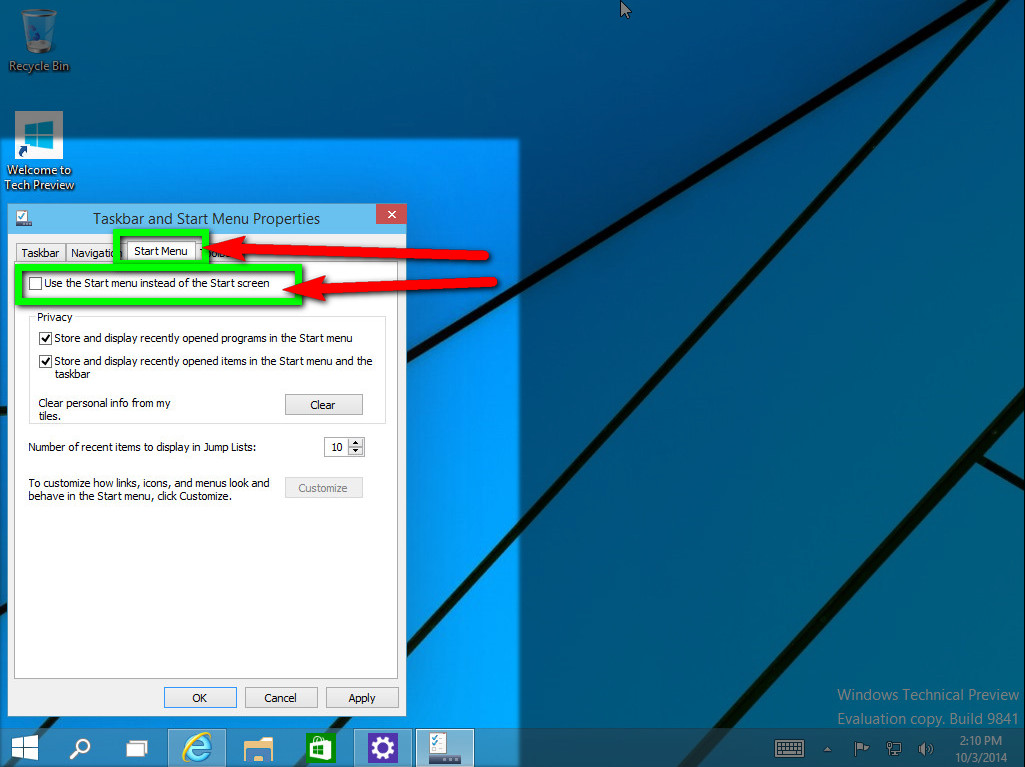
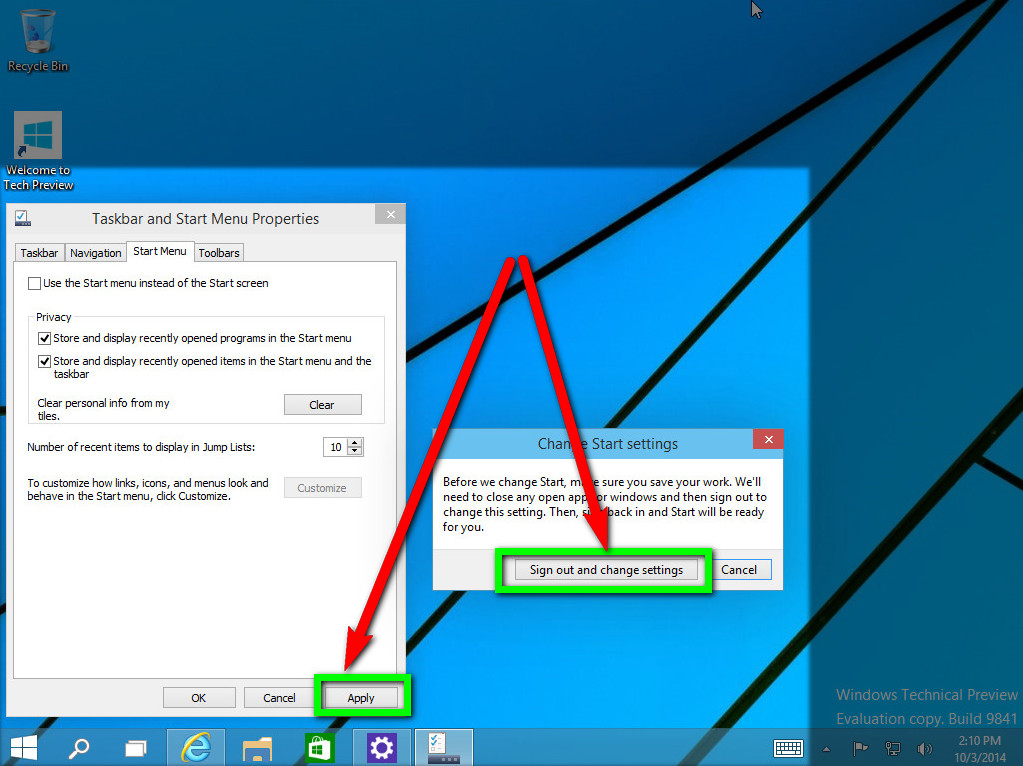
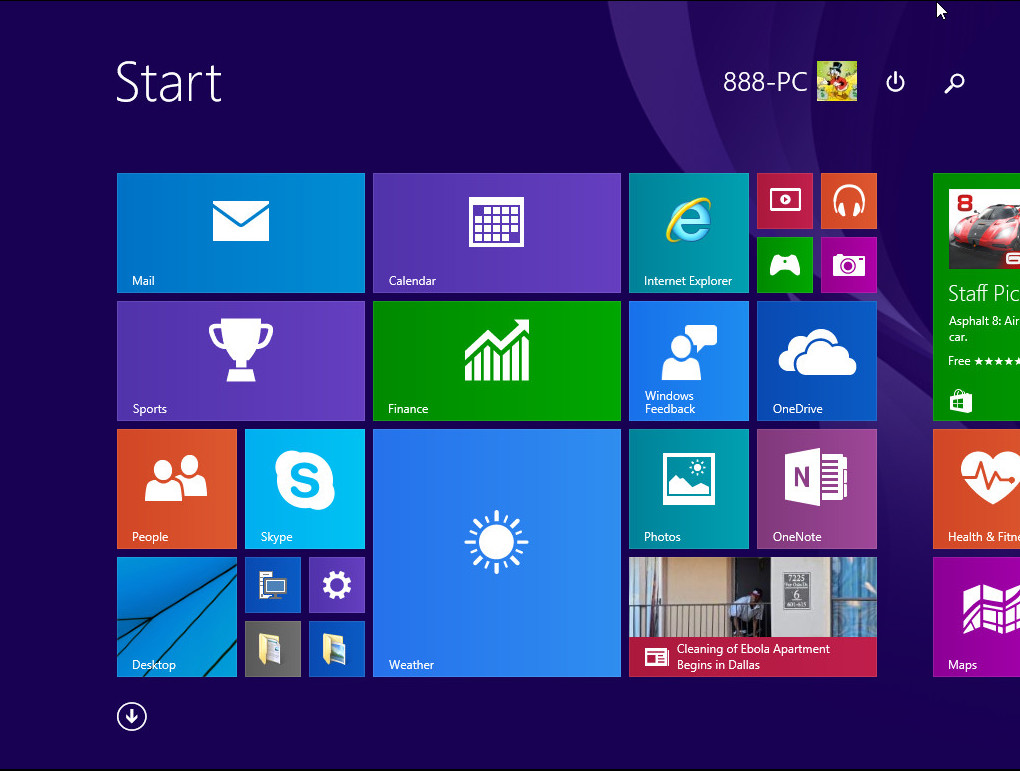
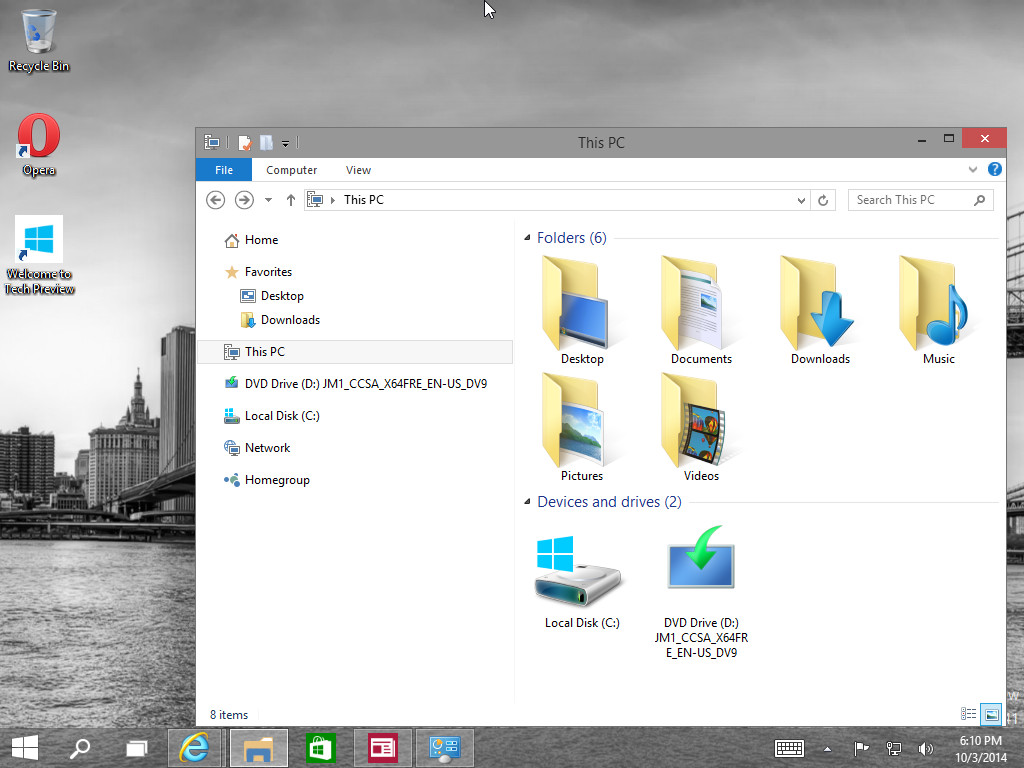
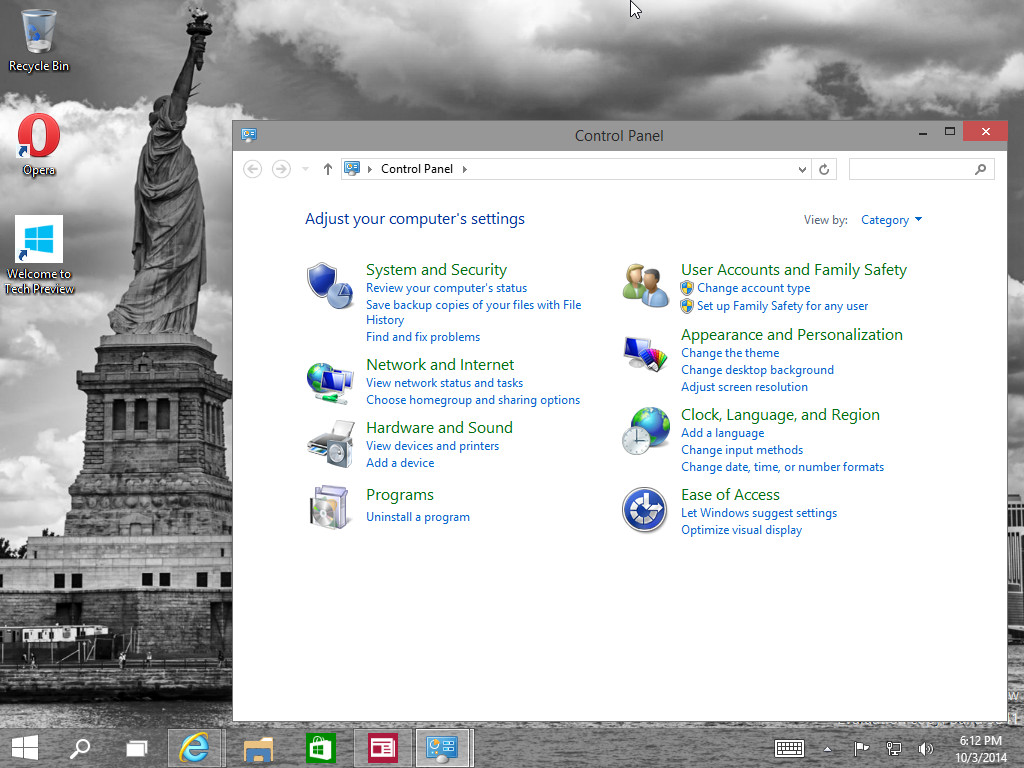
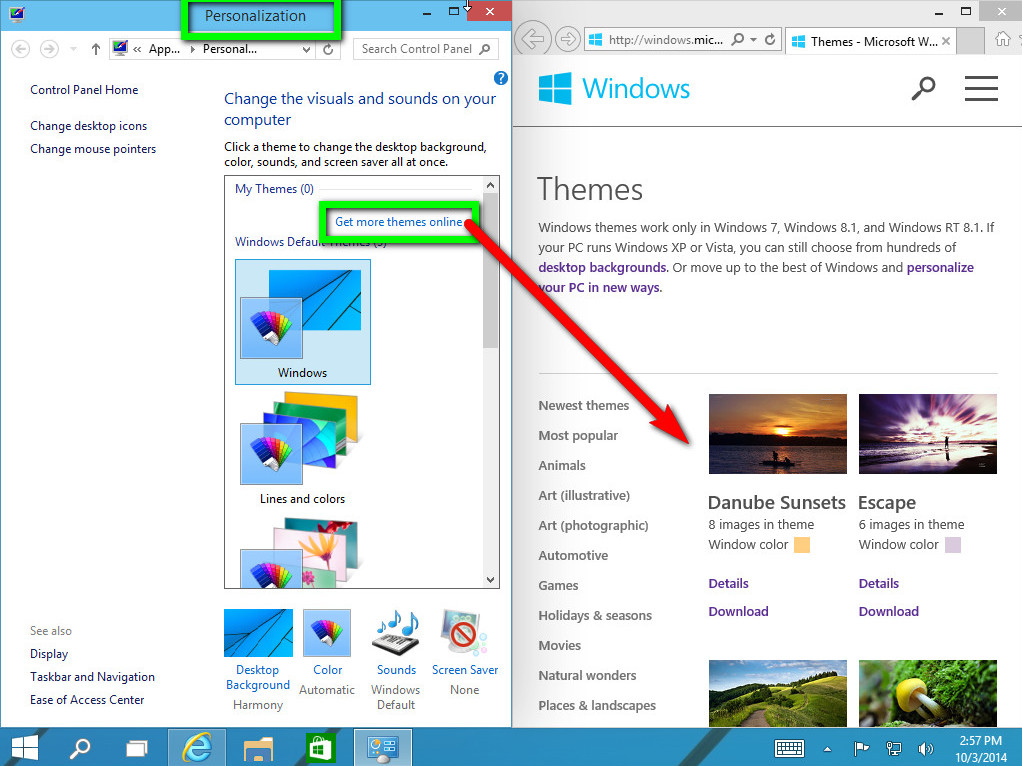
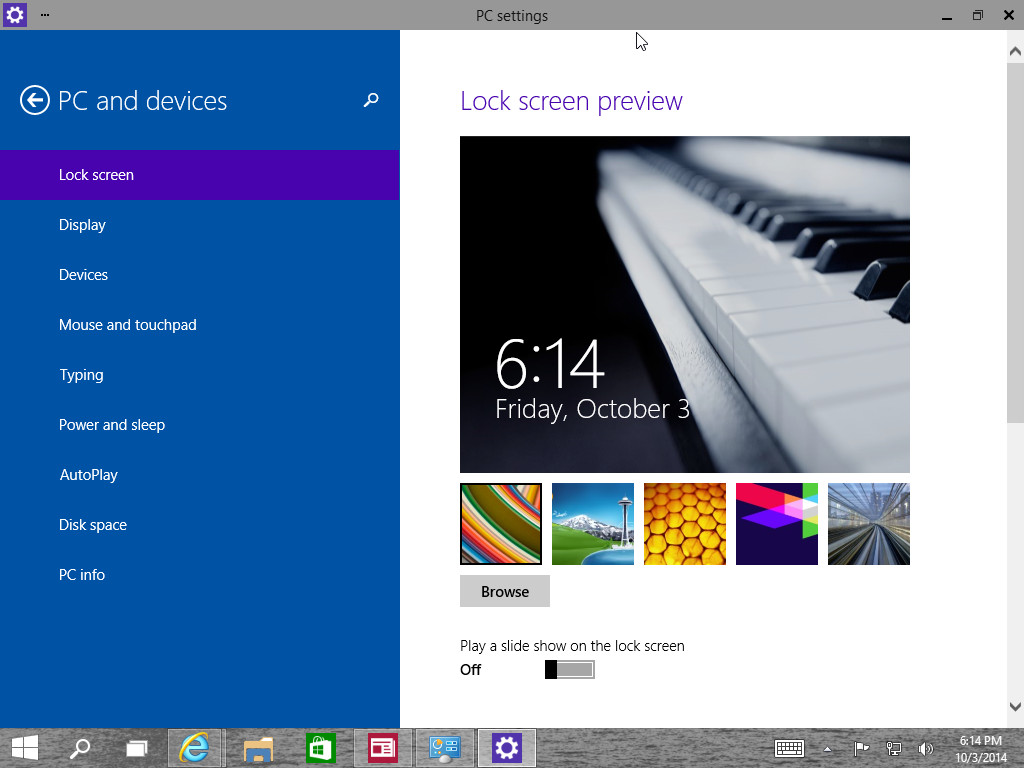
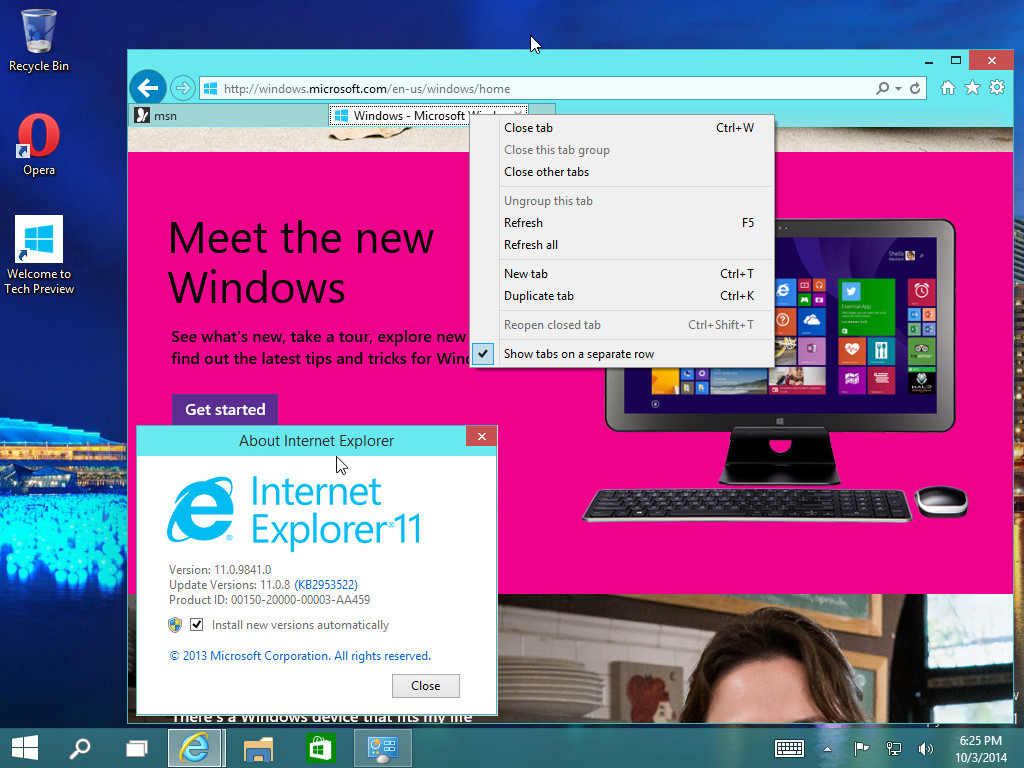

Порадовало долгожданное нововведение в виде изменённого главного меню программ. Теперь оно представляет собой смесь плиточек из 8-ки которые организованны по принципу фиксируемых пунктов меню как в Windows 7. Подробнее - http://24petrovich.net/news/47-windows-10-predvaritelnoe-znakomstvo